Descripción general del modo BASIC (Básico)
 Modo de foto
Modo de foto
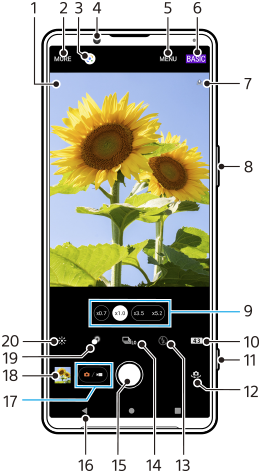
- Icono de reconocimiento de escena e icono de condiciones
Estos iconos aparecen cuando Photo Pro reconoce una escena o condición automáticamente. - Seleccionar un modo de captura
- Google Lens
- Objetivo de la cámara frontal
- Menú de ajustes de Photo Pro
- Cambiar el modo de toma
- Estado del geoetiquetado
- Usar el botón de volumen para aumentar o reducir el zoom
- Puntear uno de los botones de ángulo para cambiar objetivos
- Seleccionar una relación de aspecto
- Usar el botón del obturador para iniciar Photo Pro o sacar fotos
- Cambiar entre la cámara frontal y la cámara principal
- Seleccione un ajuste de flash. El color del icono cambia cuando el flash o la linterna se activan.
- Botón de Modo manejo
Seleccione un ajuste de temporizador automático o una captura única, captura continua, o modo de captura continua HDR. - Usar el botón del obturador para sacar fotos
- Volver o salir de Photo Pro
- Alternar entre la toma de fotos y de vídeos
- Puntear la miniatura para ver, compartir o editar fotos
- Puntear para ajustar el efecto Bokeh
- Puntear para ajustar el color y el brillo
 Modo de vídeo
Modo de vídeo
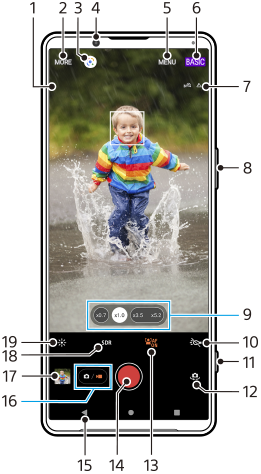
- Micrófono seleccionado
No se visualiza nada cuando se utiliza el micrófono del dispositivo. - Seleccionar un modo de captura
- Google Lens
- Objetivo de la cámara frontal
- Menú de ajustes de Photo Pro
- Cambiar el modo de toma
- Estado del geoetiquetado
- Usar el botón de volumen para aumentar o reducir el zoom
- Puntear uno de los botones de ángulo para cambiar objetivos
- Puntear para activar la linterna. El color del icono cambia cuando la linterna está activada.
- Usar el botón del obturador para iniciar Photo Pro o grabar vídeos
- Cambiar entre la cámara frontal y la cámara principal
- Puntee [Rostro/AF en los ojos] para habilitar la función
- Puntear el botón del obturador para grabar vídeos
- Volver o salir de Photo Pro
- Alternar entre la toma de fotos y de vídeos
- Puntear la miniatura para ver, compartir o editar vídeos
- Puntee para seleccionar HDR (alto rango dinámico) o SDR (rango dinámico estándar).
- Puntear para ajustar el color y el brillo